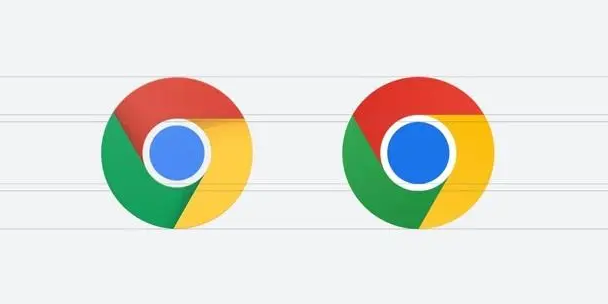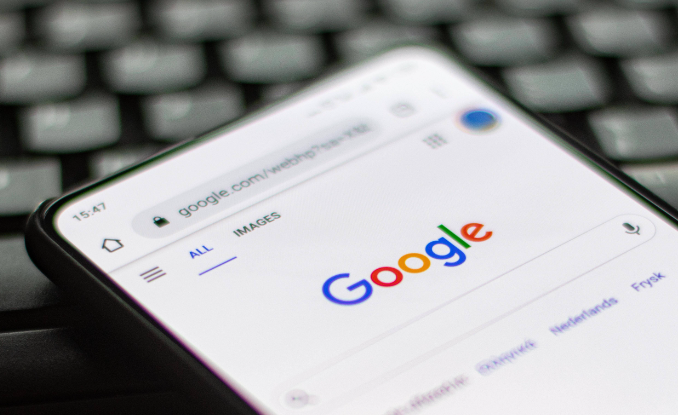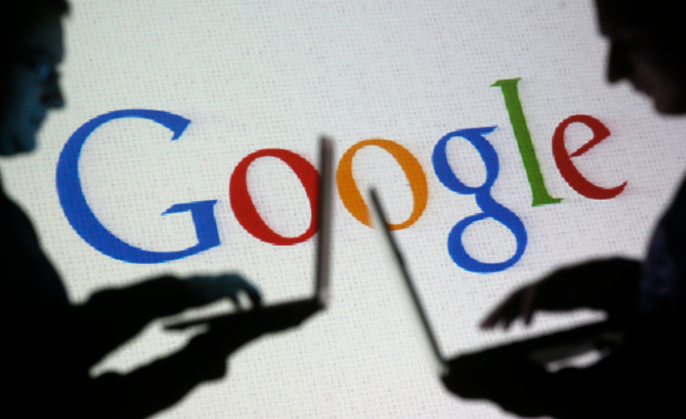如何使用Chrome浏览器优化网页显示效果
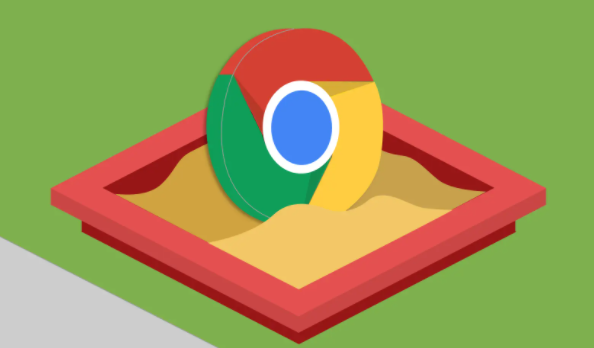
在当今的网络浏览环境中,Chrome 浏览器以其强大的功能和广泛的兼容性备受用户青睐。然而,有时候我们可能会遇到网页显示效果不理想的情况,比如字体模糊、图片失真或者排版混乱等。别担心,通过一些简单的设置和操作,我们可以使用 Chrome 浏览器来优化网页的显示效果,让浏览体验更加舒适和流畅。
首先,调整字体设置是优化网页显示效果的一个重要方面。点击 Chrome 浏览器右上角的三个点,选择“设置”选项。在设置页面中,滚动找到“外观”部分,这里可以看到“自定义字体”的选项。点击进入后,你可以根据自己的喜好和阅读习惯,分别设置网页字体、最小字号、编码检测和自定义编码等参数。选择合适的字体和字号,不仅可以提高文字的清晰度,还能减轻眼睛的疲劳感。例如,如果你觉得默认字体显示不够清晰,可以尝试更换为一些更清晰、易读的字体,如 Arial、Verdana 等。
其次,对于网页图片的显示优化也不容忽视。有时候,网页上的图片可能会出现加载缓慢或者显示不清晰的情况。这时候,我们可以通过清除缓存和浏览器数据来解决。在 Chrome 浏览器的设置页面中,找到“隐私设置和安全性”部分,点击“清除浏览数据”。在弹出的窗口中,选择要清除的内容,包括浏览历史记录、Cookie 及其他网站数据、缓存的图片和文件等,然后点击“清除数据”按钮。清除缓存后,浏览器会重新加载网页的图片,通常会得到更好的显示效果。此外,你还可以在网页上右键单击图片,选择“检查”或“审查元素”,在开发者工具中查看图片的属性和加载情况,进一步进行优化。
另外,启用硬件加速功能也可以提升网页的显示效果和浏览速度。在 Chrome 浏览器的设置页面中,找到“高级”部分,然后在“系统”选项中,勾选“使用硬件加速模式(如果可用)”。硬件加速可以利用计算机的显卡等硬件资源来加速图形渲染,使网页的动画、视频等内容更加流畅地显示。不过,在某些情况下,硬件加速可能会导致浏览器崩溃或其他问题,如果遇到这种情况,可以取消勾选该选项。
最后,合理使用扩展程序也能对网页显示效果起到优化作用。Chrome 浏览器拥有丰富的扩展程序库,你可以根据自己的需求安装各种扩展程序,如广告拦截器、图片优化器、网页美化工具等。例如,安装广告拦截器可以减少网页上的广告干扰,使页面更加简洁美观;而图片优化器则可以自动优化网页上的图片,提高图片的加载速度和显示质量。
总之,通过以上这些方法,我们可以使用 Chrome 浏览器有效地优化网页的显示效果,让我们在浏览网页时能够享受到更好的视觉体验。同时,随着技术的不断发展和浏览器的更新换代,我们也可以关注 Chrome 浏览器的最新功能和设置,不断探索和尝试新的优化方法,以满足我们对网页显示效果的高要求。希望这些技巧能够帮助你在网络世界中畅游无阻,尽情享受优质的网页内容。